Lịch sử các hoạt động tìm kiếm, vị trí hiện tại, nơi đỗ xe… của bạn khi truy cập Google Maps giờ đây sẽ không còn được lưu lại nữa khi bạn bật chế độ ẩn danh trên ứng dụng này, bạn đã biết cách bật, tắt chế độ ẩn danh trên Google Maps trong bản cập nhật (Update) mới nhất chưa?
Khi bật chế độ ẩn danh trên Google Maps, ứng dụng này sẽ không lưu lại lịch sử tìm kiếm hoặc duyệt website của tài khoản mail đang đăng nhập, không cập nhật (Update) lịch sự vị trí hoặc vị trí đã chia sẻ. Khi bật chế độ này trên ứng dụng bản đồ Google Maps, khách hàng vẫn sẽ trải nghiệm đầy đủ các chức năng sẵn có của ứng dụng mà không gặp phải ảnh hưởng gì như: Tìm kiếm bằng giọng nói, chỉ đường thông thường, chỉ đường bằng giọng nói…
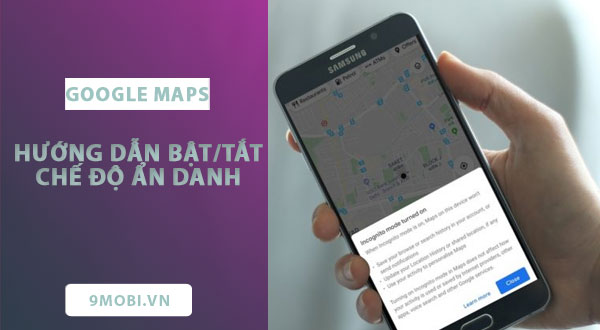
Chế độ ẩn danh trên Google Maps bật như thế nào?
Hướng dẫn bật, tắt chế độ ẩn danh trên Google Maps
Bước 1: Để dùng được chế độ ẩn danh này, trước hết các bạn cần tải hoặc cập nhật (Update) ứng dụng Google Maps phiên bản mới nhất trên điện thoại.
– Download: Google Maps cho Android
– Download: Google Maps cho iPhone
Bước 2: Tiến hành truy cập vào ứng dụng Google Maps -> Kích vào biểu tượng hồ sơ nằm ở trên cùng góc phải ứng dụng -> Chọn đến tài khoản Google cần dùng chế độ ẩn danh trên Google Maps. (Nếu bạn nào đăng nhập nhiều tài khoản Google trên máy thì cần làm thao tác này, nếu chỉ có 1 tài khoản thì có thể bỏ qua)
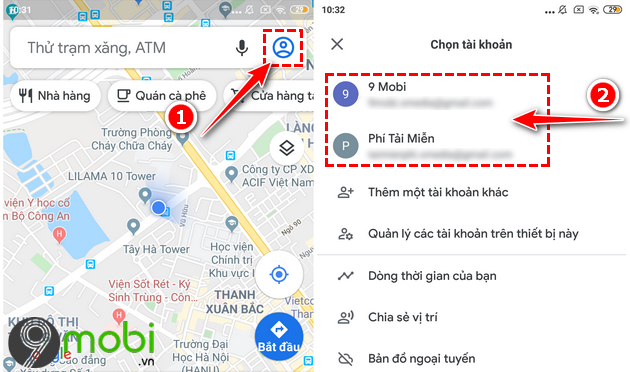
Bạn chọn tiếp vào biểu tượng hồ sơ lần nữa -> Tìm và nhấn vào dòng: Bật chế độ ẩn danh.
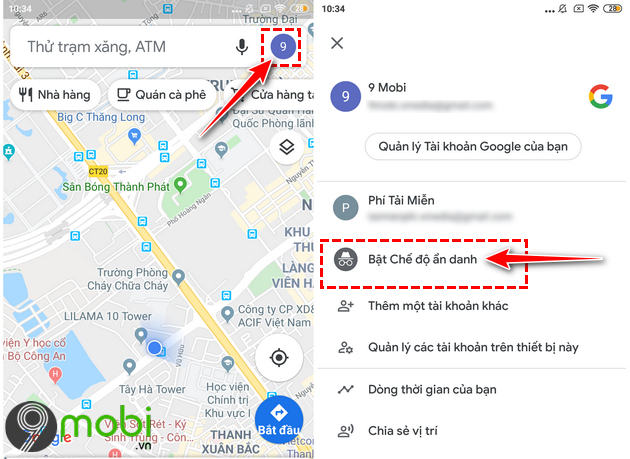
1 thông báo sau đó sẽ hiển thị, bạn chọn vào đóng .Khi bật chế độ ẩn danh trên Goolge Maps thành công, lúc này trên giao diện ứng dụng bản đồ mà bạn đang truy cập sẽ chuyển sang nền màu đen. Vị trí hiện tại của bạn cũng chuyển sang chấm đen. Phía bên trên, biểu tượng hồ sơ lúc trước cũng được chuyển thành biểu tượng ẩn danh.
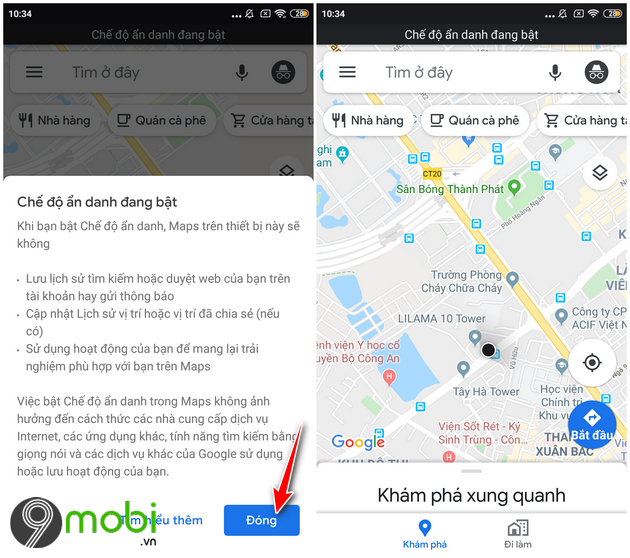
Khi kích vào vị trí hiện tại của bạn trên Google Maps, lúc này bạn chỉ có thể xem các địa điểm lân cận . Các chức năng như: Chia sẻ vị trí của bạn, lưu vị trí đỗ xe của bạn cũng không được hiển thị khi bạn đã bật chế độ này.
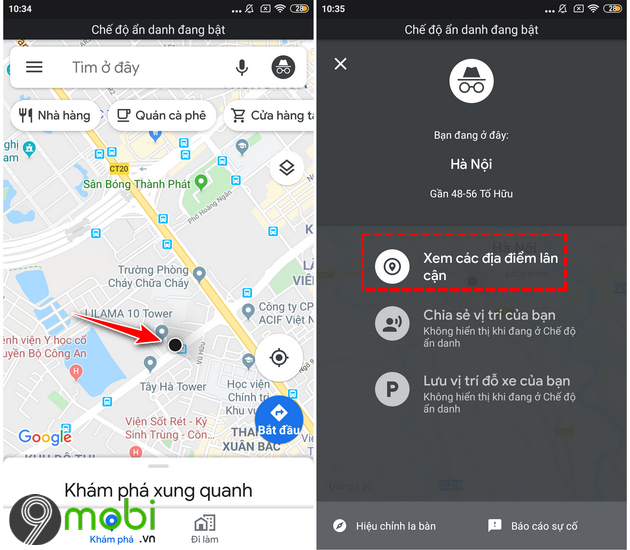
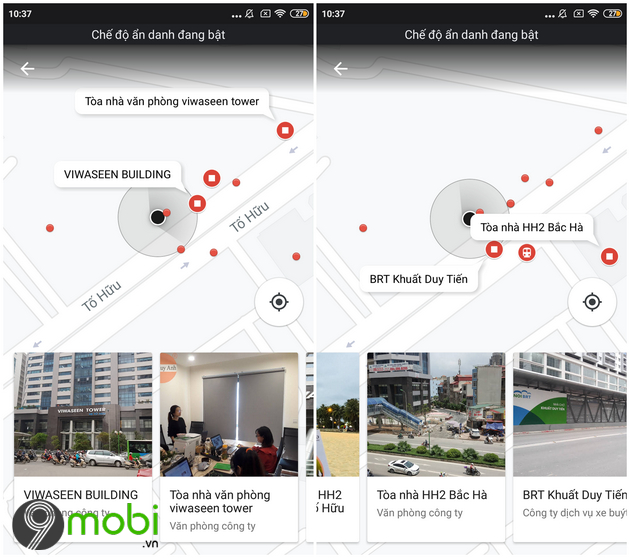
Một khi đã bật chế độ ẩn danh, hệ thống tìm kiếm của ứng dụng bản đồ Google Maps cũng sẽ không lưu lại các hoạt động và các lượt tìm kiếm gần nhất của bạn trên ứng dụng.
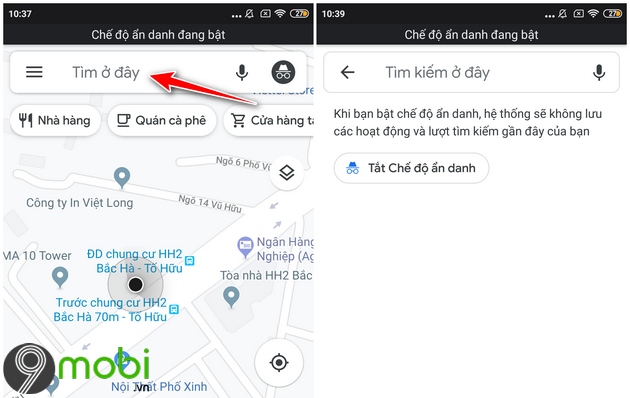
Nếu như muốn tắt chế độ ẩn danh trên Google Maps, tại giao diện chính của ứng dụng, bạn chọn vào biểu tượng ẩn danh ->Tắt chế độ ẩn danh để thoát ra.
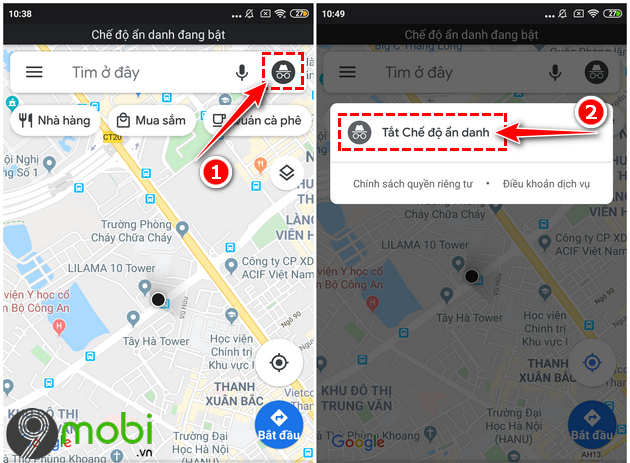
Với hướng dẫn mà 9Mobi.vn vừa chia sẻ bên trên, lúc này các bạn đã biết cách bật, tắt chế độ ẩn danh trên Google Maps rồi phải không nào. chức năng chỉ đường bằng giọng nói trên ứng dụng này vô cùng tiện lợi giúp bạn có thể biết được những vị trí, tuyến đường nào cần rẽ tới địa điểm đang tới, bạn có thể tham khảo cách Chỉ đường bằng giọng nói tiếng Việt trên Google Maps nếu có nhu cầu nhé. Chúc các bạn làm các bước làm trên thành công.
Lịch sử các hoạt động tìm kiếm, vị trí hiện tại, nơi đỗ xe… của bạn khi truy cập Google Maps giờ đây sẽ không còn được lưu lại nữa khi bạn bật chế độ ẩn danh trên ứng dụng này, bạn đã biết cách bật, tắt chế độ ẩn danh trên Google Maps trong bản cập nhật (Update) mới nhất chưa?